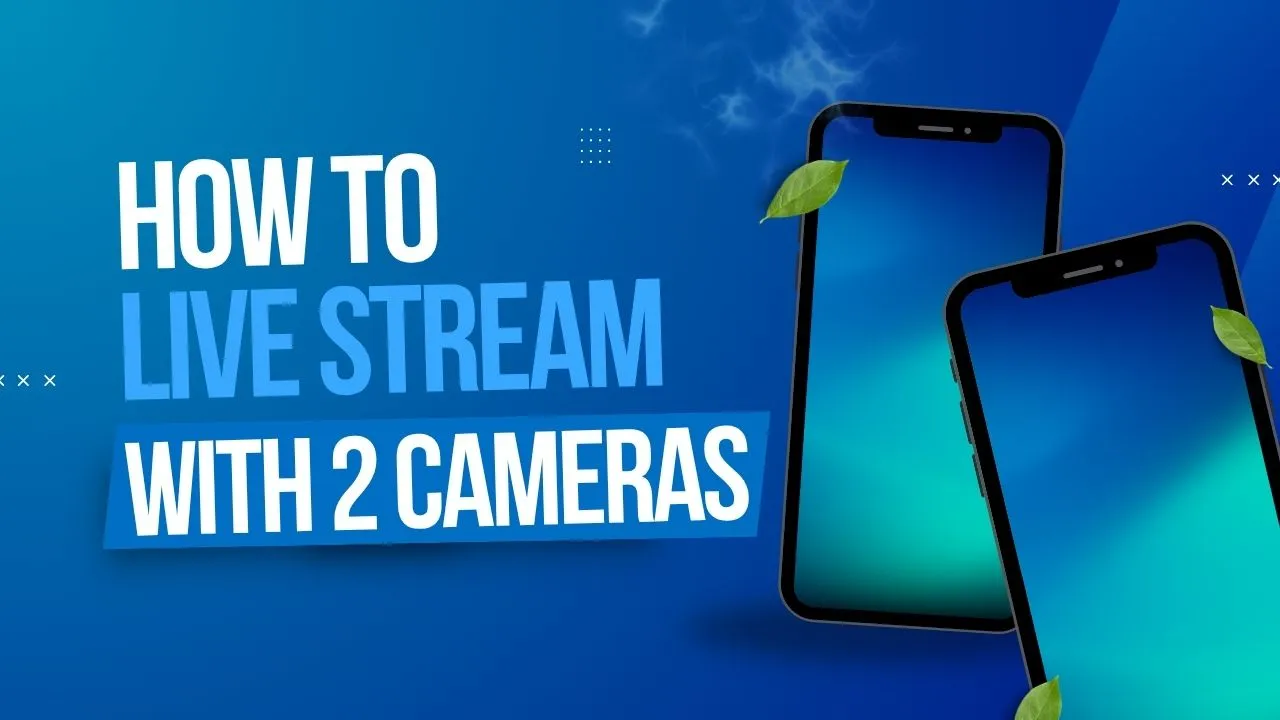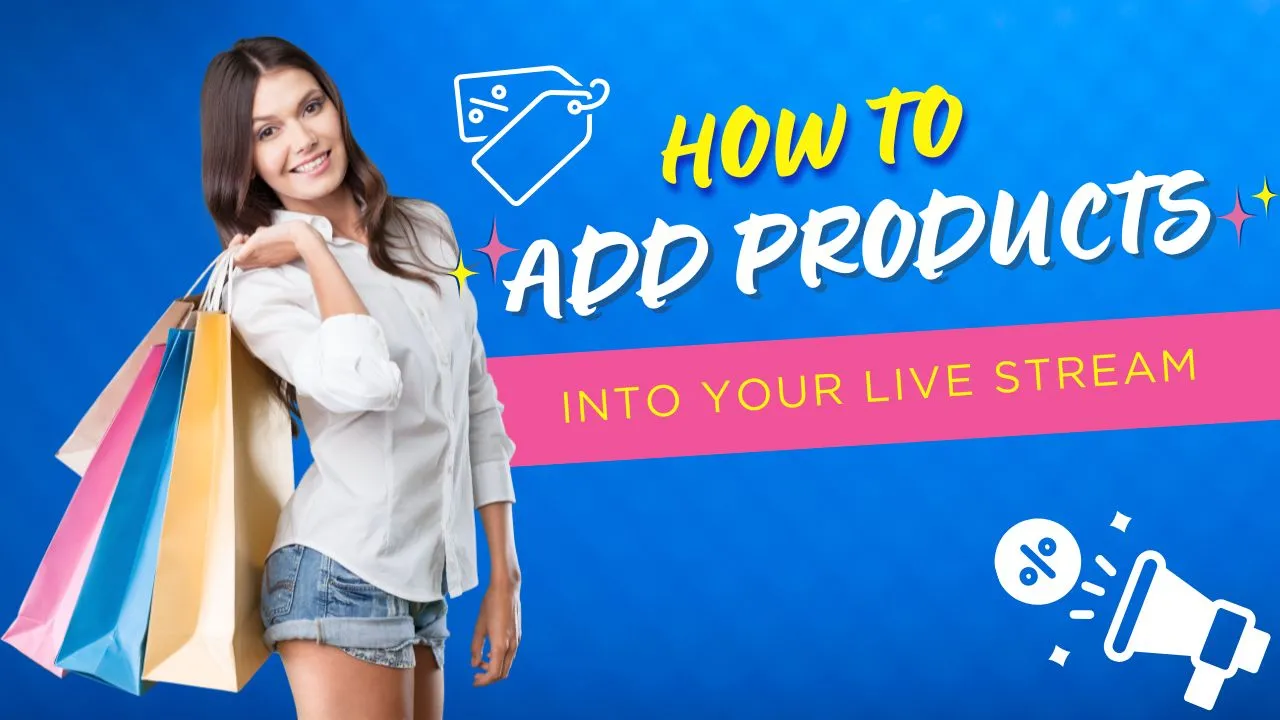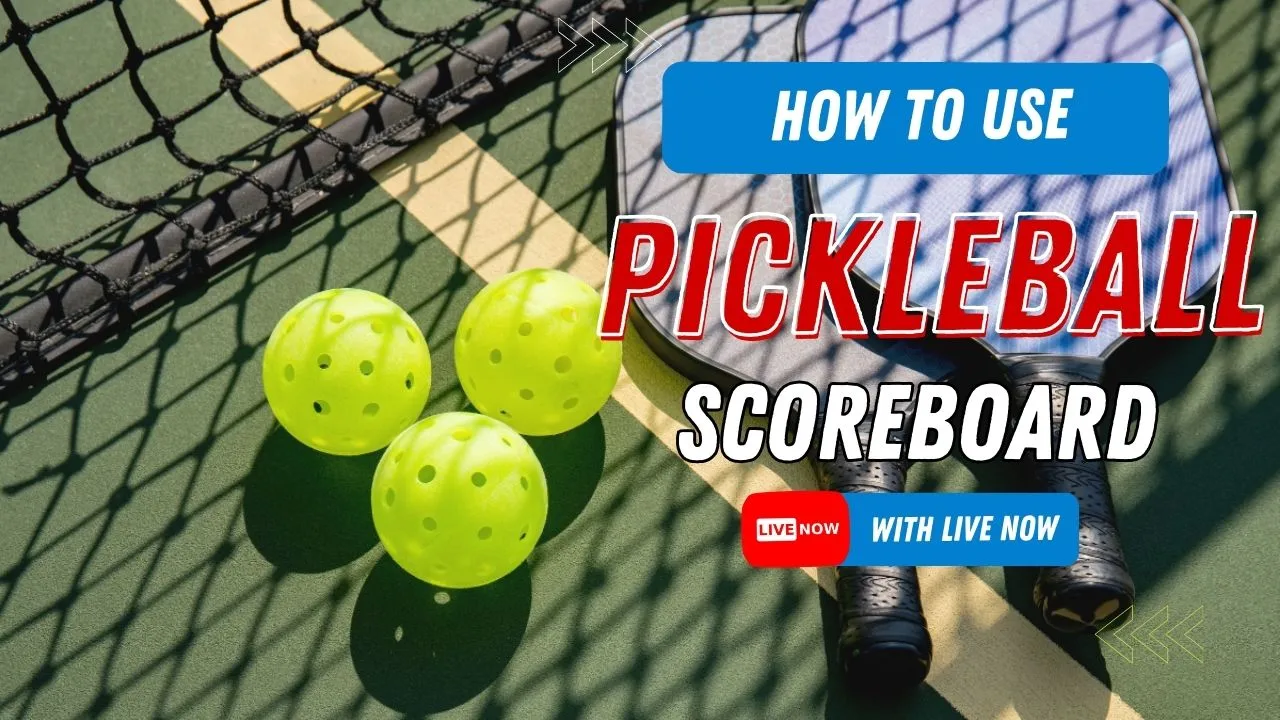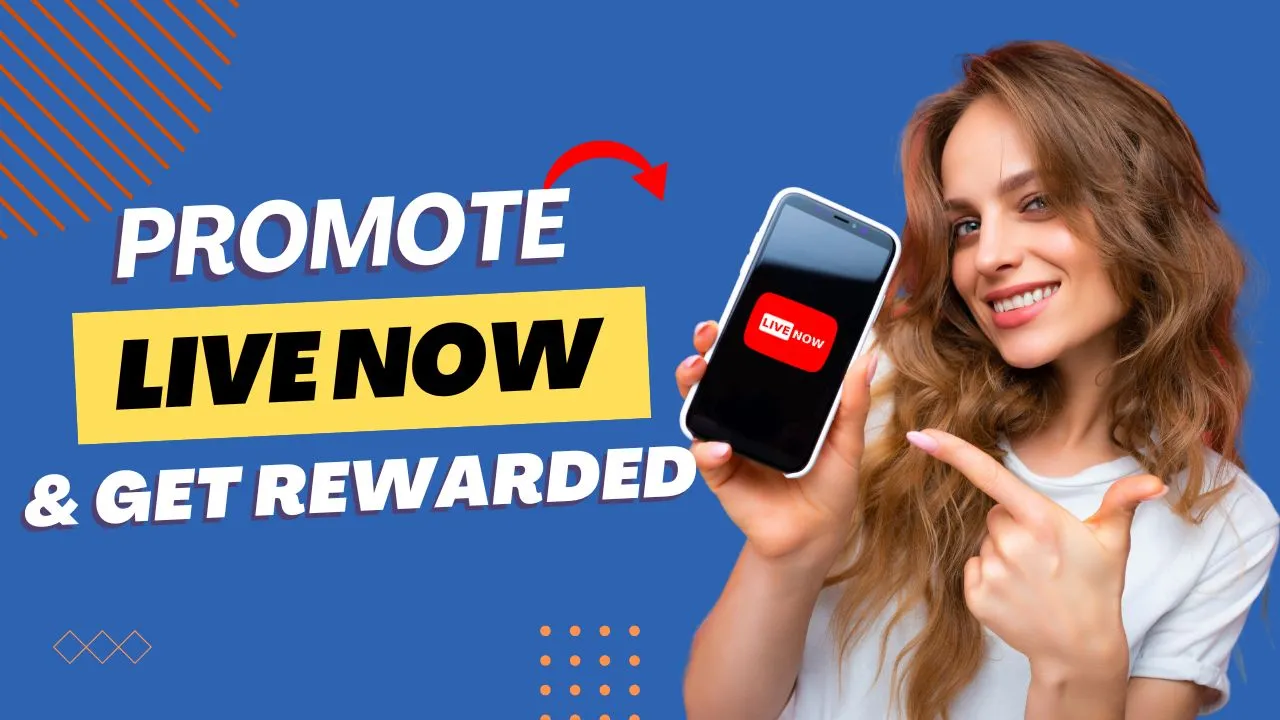2台のカメラでライブ配信する方法
料理番組、スポーツ配信、食べ物レビューのVlogなど、ライブ配信をプロっぽく見せたいなら、1台のカメラだけではちょっと物足りないかもしれません。でも、iPhoneやiPadを2つ使えば、あなたの顔とリアルタイムのリアクション、さらに作業中のコンテンツを同時に見せることができるとしたらどうでしょう? Live Nowなら、それが可能で、しかも驚くほど簡単です。FacecamとRemoteの機能を使えば、2台のiOS機器を接続し、視聴者に複数の視点から配信を楽しんでもらえます。ケーブル不要、面倒な設定も一切なし。スマホと安定したインターネット接続だけでOKです。 このガイドでは、Live NowのCameraモードで2カメラを使ったライブ配信の設定方法を紹介します。食レポ、スポーツ中継、ライブチュートリアル、インタビューなどにぴったり。2台のカメラをリアルタイムで使い、視聴品質をグッと引き上げましょう。 注意: これらの機能は現時点ではiOSのみ対応です 2台のカメラで配信する方法 ステップ1:メイン端末(デバイス1)の設定 まずは1台目のスマホを配信のコアにします。Facebook、YouTube、Twitchなどへの接続を担い、「Facecam」オーバーレイで画面構成を整えます。 Facecamオーバーレイの設定方法: Live Nowを開いて配信プラットフォームを選び(例:Facebook、YouTube)、Stream Cameraモードを選択。 「Overlay」をタップして、「+」ボタンで画面レイアウトの編集を開始。 「Camera」を選び、正方形・縦向き・横向きから形式を選んでオーバーレイを配置します。ここに2台目の映像が表示されます。 レイアウトが決まったら「Done」→「Save」をタップしてオーバーレイに名前を付けて保存します。 これで配信画面のレイアウトを自由にコントロールできます。Facecamは画面の上下左右どこにでも配置でき、重要な場面ではオン/オフを切り替えることも可能です。 ステップ2:リモート接続で2台目を追加(デバイス2) メイン端末が整ったら、2台目のiPhoneをFacecam用に追加します。Live NowのRemote機能を使えば、ケーブルも面倒な設定も不要ですべてがスムーズにつながります。 接続手順は以下の通りです: 事前準備: 2台のiPhoneを同じWi‑Fiに接続します。 Wi‑Fi環境がない場合はどちらかの端末でパーソナルホットスポットをオンにし、もう片方を接続します。 デバイス1での操作: Overlay設定後、「Next」をタップして配信画面に進みます。 右上の「Connect」アイコンをタップ。 表示されたRemoteコードをコピーまたはメモします。 デバイス2での操作: Live Nowを開き、「Tools」→「Live Control」に進む。 先ほどのRemoteコードを入力欄に貼り付け。 「Connect」をタップして接続します。 [caption ...